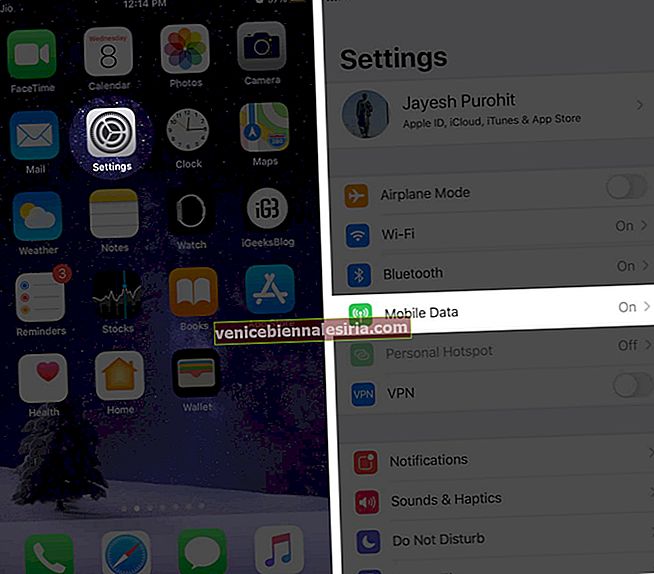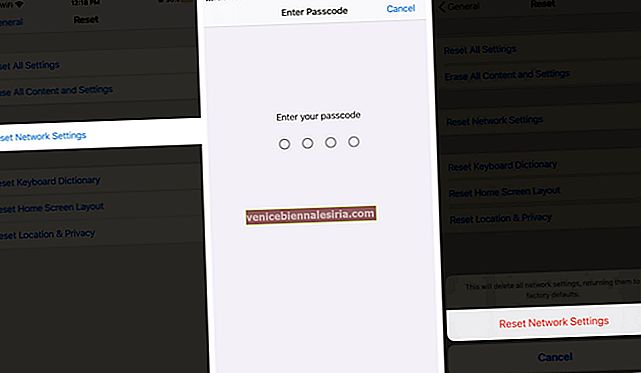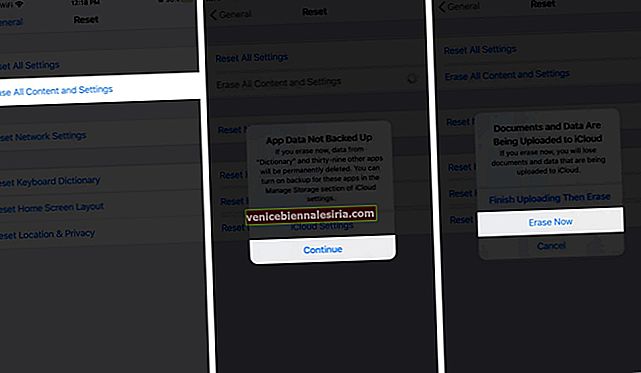Когда сотовая связь ограничена, здорово иметь возможность звонить другим по Wi-Fi. Так что, когда звонки по Wi-Fi не работают на вашем iPhone, это довольно неприятно . К счастью, точно так же, как вы можете устранить неполадки с подключением к Wi-Fi, вы также можете решить эту проблему на своем iPhone, выполнив несколько стратегических шагов.
Как исправить неработающий Wi-Fi на iPhone
Есть несколько причин, по которым вызовы Wi-Fi могут не работать на вашем iPhone. У нас тоже есть несколько решений для этой проблемы. Попробуйте каждую и убедитесь сами.
- Проверьте, подключен ли ваш iPhone к Wi-Fi
- Убедитесь, что звонки по Wi-Fi включены
- Сбросить настройки сети
- Перезагрузите ваш iPhone
- Стереть все содержимое и настройки на iPhone
- Свяжитесь с вашим оператором беспроводной связи
Ион растворенного вещества №1. Проверьте, подключен ли ваш iPhone к Wi-Fi
Естественно, вы не можете использовать звонки по Wi-Fi, если ваш телефон отключен от Интернета. Зайдите в Настройки → Wi-Fi и убедитесь, что вы подключены к сети Wi-Fi. Рядом с подключенной сетью должна появиться галочка.  Вы также можете проверить, действительно ли соединение работает, открыв браузер и перейдя на любой понравившийся веб-сайт. Если все работает хорошо, попробуйте следующее решение ниже.
Вы также можете проверить, действительно ли соединение работает, открыв браузер и перейдя на любой понравившийся веб-сайт. Если все работает хорошо, попробуйте следующее решение ниже.
Решение №2. Убедитесь, что звонки по Wi-Fi включены
- Зайдите в « Настройки» и нажмите « Мобильные данные».
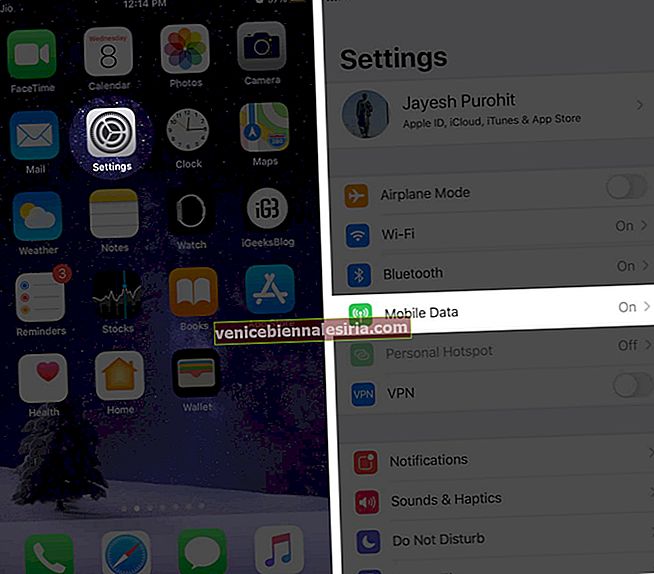
- Теперь нажмите на Wi-Fi Calling и убедитесь, что он включен .

Решение №3. Сбросить настройки сети
- Зайдите в Настройки → Общие → Сброс.

- Теперь нажмите « Сбросить настройки сети» , введите пароль и нажмите, чтобы подтвердить и стереть настройки Wi-Fi.
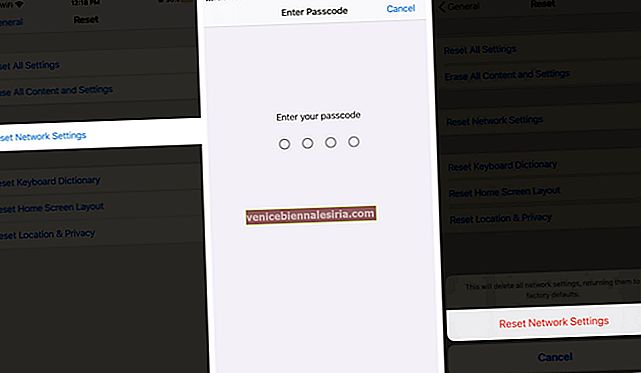
Решение №4. Перезагрузите ваш iPhone
Если вызовы по Wi-Fi на вашем iPhone прекратились, иногда простая перезагрузка устройства может решить проблему. Для этого нажмите и удерживайте кнопку сна / бодрствования и кнопку Home одновременно , пока ваш iPhone не погаснет; продолжайте нажимать обе кнопки. Через несколько секунд вы увидите логотип Apple на экране вашего iPhone.  Если у вас iPhone X или новее, нажмите и удерживайте боковую кнопку и любую кнопку регулировки громкости, затем проведите значком питания по дисплею.
Если у вас iPhone X или новее, нажмите и удерживайте боковую кнопку и любую кнопку регулировки громкости, затем проведите значком питания по дисплею.
Решение №5. Стереть все содержимое и настройки на iPhone
Это довольно экстремальный шаг, так как он вернет ваш iPhone к заводским настройкам. Перед этим убедитесь, что у вас есть резервная копия всех ваших данных.
- Зайдите в Настройки → Общие → Сброс.

- Теперь нажмите « Стереть все содержимое и настройки», выберите « Продолжить» и нажмите « Стереть сейчас».
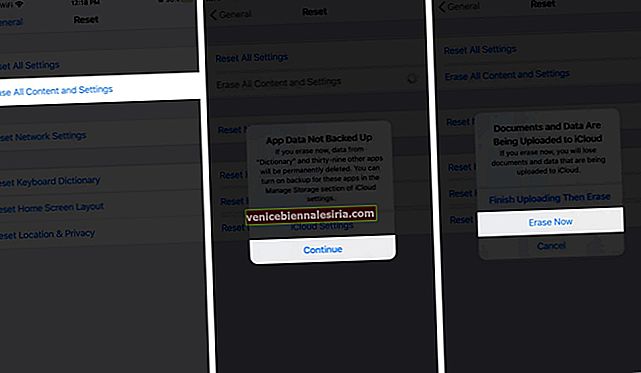
Решение №6. Свяжитесь с вашим оператором беспроводной связи
Если ни один из вышеперечисленных шагов не помог исправить вызовы Wi-Fi на вашем iPhone, вам следует связаться с оператором беспроводной связи и объяснить ситуацию. Возможно, с вашей учетной записью возникла проблема, и представитель службы поддержки клиентов может помочь вам решить ее.
Подведение итогов…
Мы надеемся, что эти решения пригодятся для решения всех проблем с вызовами по Wi-Fi на iPhone. Мы хотели бы знать, какой из них сработал для вас, просто напишите нам в комментариях ниже. На этом пока все, ребята!
Вы также можете ознакомиться с этим руководством по устранению неполадок:
- Не удается удалить приложения на iPhone и iPad? Как исправить проблему
- iPhone не отправляет текстовые сообщения? Попробуйте эти исправления
- Как исправить вибрацию iPhone без причины
- Touch ID не работает на iPhone или iPad? Вот как это исправить